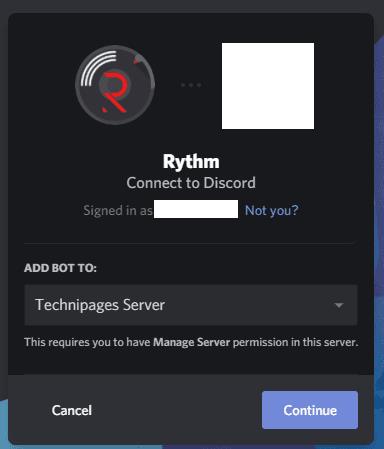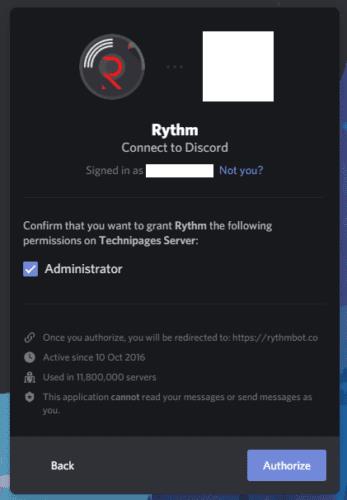Üks Discordi eriti paindlikke funktsioone on võimalus lisada serverisse roboteid. Need robotid suudavad täita mitmesuguseid ülesandeid. Mõned näidisfunktsioonid võimaldavad robotitel toimida jukeboxide, tervitusrobotite, automaatsete serveri modereerimistööriistade ja videomängude statistika pakkujatena.
Esiteks, et saaksite serverisse robotit lisada, peab teil olema serveri haldamise luba. See ei ole täielik administraatoritaseme luba, kuid see võimaldab serverit ümber nimetada ja serveri piirkonda muuta, nii et tavakasutajad ei saa seda enamikus serverites.
Näpunäide. Sobivad on ka muud õigused, mis asendavad „Halda serverit”, näiteks „Administraator”.
Esimene samm roboti installimisel on leida see, mida soovite installida. Seal on palju veebisaite, mis võimaldavad teil Discordi roboteid otsida. Mõned näited discord.bots.gg ja top.gg . Otsige oma valitud saidilt, et leida soovitud robot, seejärel leidke selle kutselink.
Järgmiseks peate andma robotile volituse serveriga liitumiseks. Kui teil on rohkem kui üks server, kuhu saate Discordi roboteid kutsuda, veenduge, et valite rippmenüüst õige serveri, enne kui klõpsate nupul „Jätka”.
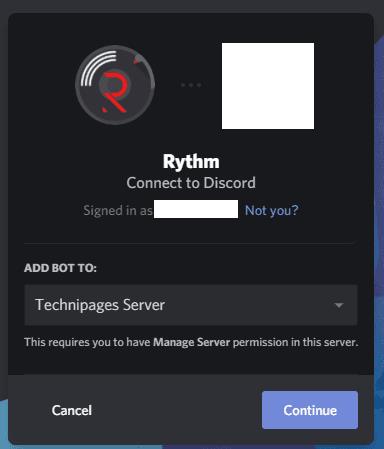
Otsige üles bot, mida soovite kutsuda, seejärel klõpsake selle kutselingil ja valige server, kuhu soovite selle kutsuda.
Järgmisena küsib bot üldiselt mõningaid õigusi. Mõnel juhul on need mõistlikud load, mida ta vajab suhtlemiseks, kuid mõned robotid võivad nõuda liigseid õigusi.
Märkus.: Te ei pea robotile selles etapis õigusi andma, kui kavatsete pärast liitumist õigused käsitsi õigesti konfigureerida. Tavaliselt vajab bot ainult võimalust lugeda ja saata sõnumeid, samuti potentsiaalselt linkide manustamist, kõnekanalitega liitumist ja kõnekanalites rääkimist. Soovi korral saate neid õigusi isegi kanalipõhiselt konfigureerida.
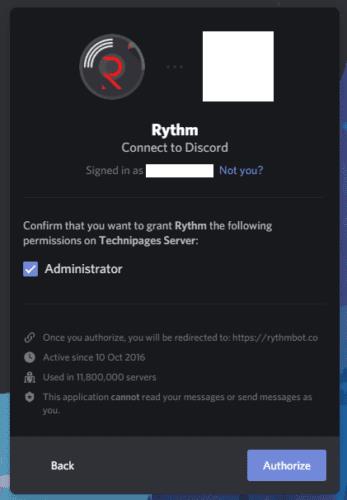
Kontrollige veelkord õigusi, mida robot taotleb. Saate sellele kõik õigused keelata ja need hiljem käsitsi määrata, kui arvate, et see küsib liiga palju.
Näiteks ekraanipiltidel kutsutud Rhythm bot küsib administraatori luba. See on tõesti halb luba anda, kuna iga selle loaga kasutaja või robot võib sõna otseses mõttes teha mis tahes muid toiminguid peale Discordi serveri selgesõnalise kustutamise. Veenduge, et te ei anna liigseid lubasid lihtsalt sellepärast, et robot seda küsib. Kui te pole kindel, mida teatud luba teeb, peatuge hetkeks ja otsige seda serverirollide jaotisest. Enamiku lubade all on ekraanil „Rooli muutmine” nende all kirjeldus. Taotletud loa andmisest keeldumiseks tühjendage loa pealkirja kõrval olev ruut.
Näpunäide. Kuigi robotile administraatoriõiguse andmine ei pruugi probleeme tekitada, ei ole teil mingit garantiid, et robotit ei muudeta hiljem, et neid administraatori volitusi pahatahtlikult kasutada. Näiteks võib iga administraatoriõigustega petturkasutaja või robot kustutada kõik rollid, sõnumid ja kanalid, samuti keelata kõik kasutajad, mis tähendab sisuliselt teie serveri sulgemist.